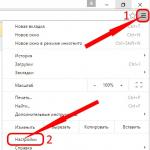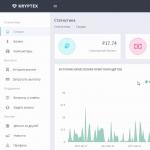Здравствуйте, дорогие друзья! Скоро мы с Вами будем рассматривать то, как сделать хром браузером по умолчанию, но сначала мне хотелось бы немного рассказать, что же представляет из себя этот великолепный обозреватель. Google Chrome самый используемый пользователями интернета браузер, как во всем мире, так и в Рунете. Он занимает примерно половину рынка браузеров. Своей популярностью он обязан тем, что его разработала и сейчас поддерживает одна из крупнейших компаний в мире – Google.
Особенностью этого браузера является его высочайшая скорость работы и безопасность. Вот пример того, что касается безопасности – в хроме постоянно обновляется база данных сайтов, которые содержат вредоносные программы. Если пользователь заходит на такой сайт — выводится предупреждение. Я постоянно использую Google Chrome и Вам советую.
Также на этом блоге есть информация и о других популярных браузерах. Вот они:
Как поставить браузер гугл хром по умолчанию при первом запуске
Запускаем браузер и он сразу же нас извещает, что в данный момент не является самым главным обозревателем из установленных в вашей системе и предлагает Вам сделать его основным браузером. Нажимаем кнопку «Сделать браузером по умолчанию» и дело выполнено.
Как сделать гугл хром браузером по умолчанию посредством меню браузера
Опять же, надо запустить браузер. После этого нажимаем сверху справа на иконку, вызывающую главное меню обозревателя, в нем клацаем на пункте Настройки.

На открывшейся странице настроек браузера находим секцию для настройки браузера по умолчанию (она находится в самом низу страницы). Нажимаем на кнопочку «Назначить Google Chrome браузером по умолчанию» и на этом все.

Если Вы выполнили все действия в точности, как показано, то эта кнопка исчезнет и на ее месте появится сообщение — В настоящий момент браузером по умолчанию является Google Chrome .

Также на этом блоге есть и том, как сделать бразер по умолчанию средствами Windows.
Из этой познавательной статьи мы узнали, как сделать гугл хром браузером по умолчанию. Надеюсь объяснил внятно и доходчиво. Вопросы задавайте в комментариях. До встречи!
С уважением, Евгений Кузьменко.
Google Chrome – самый популярный браузер в мире, он обладает богатой функциональностью, прекрасным интерфейсом и стабильно работает. В связи с этим большинство пользователей используют именно его в качестве основного веб-обозревателя на компьютере. Сегодня мы рассмотрим, каким образом Google Chrome можно сделать браузером по умолчанию.
На компьютере может быть установлено любое количество веб-обозревателей, но только один может стать решением по умолчанию. Как правило, у пользователей падает выбор на Google Chrome, но именно здесь и возникает вопрос, каким образом его можно установить в качестве браузера по умолчанию.
Существует несколько способов, позволяющих назначить Гугл Хром браузером по умолчанию. Сегодня мы подробно рассмотрим каждый из них.
Способ 1: При запуске
Как правило, если Google Chrome не установлен в качестве браузера по умолчанию, то при каждом его запуске на экране пользователя в виде всплывающей строки будет отображаться сообщение с предложением сделать его основным. Когда вы увидите подобное окно, просто щелкните по кнопке «Сделать браузером по умолчанию» .

Способ 2: Настройки
Если в браузере вы не видите всплывающей строки с предложением установить его в качестве основного, данную процедуру можно выполнить через настройки Google Chrome.

Способ 3: Панель управления

Способ 4: Параметры Windows
В ОС Windows 10 основные настройки компьютера располагаются в меню «Параметры» . Через него также можно изменить и основной браузер.


Воспользовавшись любым из предложенных способов, вы сделаете Google Chrome веб-обозревателем по умолчанию, благодаря чему все ссылки автоматически будут открываться именно в нем.
02.02.2014 Frenk 0 Коментариев
Сделать хром браузером по умолчанию значит, что при нажатии любой гиперссылки (за исключением в браузерах) запустится именно Google Chrome.
Такую операцию можно осуществить двумя способами: стандартными средствами самого браузера гугл хром или беспосредственно в операционной системе windows 7, vista, XP или виндовс 8.
Если вы только установили браузер хром, то сделать его по умолчанию можно при первом запуске.
В самом верху появляется запрос на включение такого параметра или «больше не спрашивать» – если вы его отклоните, то повторно больше его не увидите.
Сделать гугл хром по умолчанию средствами самого браузера
Делать хром основным нужно с правами администратора – учтите это. Теперь нажимаем кнопку с «тремя полосками» или в старых версиях «ключ» (верху справа).
Там (во вкладке «настройки») вам понадобиться сделать лишь один клик: «назначить Google Chrome браузером по умолчанию»
Все. Сразу после этого статус браузера хроме изменится. Вы увидите другую надпись, гласящую, что в данный момент основным является браузер Chrome.
Как выставить Chrome по умолчанию средствами Windows
В альтернативном варианте сделать основным хром нужно вначале
Потом, найти и выбрать пункт «программы по умолчанию». Далее нажмите на самую первую строку сверху — «задание программ по умолчанию».
Подождите несколько секунд, пока система найдет все установленные программы, которым можно назначать определенные функции.

Теперь выделите Google Chrome, как выше на картинке и внизу нажмите на «использовать эту программу по умолчанию».
В результате все файлы и протоколы, на которые способен хром, будут открываться им, а сам статус веб обозревателя будет изменен на другой: «для этой программы используются все умолчания».
В заключение хотелось бы отметить, что в сети сильно подчеркивается, что Google Chrome самый быстрый и надежный.
На самом деле это не так, хотя для «новичков» он самый оптимальный. Успехов.
Всем привет, мои дорогие друзья и гости моего блога. Скажите пожалуйста, а через какой браузер вы летаете по всемирной паутине? Я думаю, что немногие пользуются встроенным Internet Explorer. Я, например, предпочитаю использовать Google Chrome, но несмотря на это, если я открываю какую либо ссылку (не из своего браузера) или ярлык интернета, то по умолчанию у меня открывается тот самый интернет эксплорер (или Edge, когда я на десятке).
Но раз уж вы пользуетесь тем же хромом, то вам и хочется, чтобы по умолчанию открывался именно этот браузер. Как же в таком случае быть? Как сделать хром браузером по умолчанию, чтобы все ссылки открывались именно в нем? Ну собственно об этом и будет моя сегодняшняя статья. И сделать это проще простого. Поехали!
Предложение
Когда вы запускаете обозреватель, который у вас стоит не по умолчанию, то в том же гугл хроме у вас под адресной строкой должна появиться табличка о предложении сделать этот браузер по умолчанию. В этом случае соглашаемся и не паримся.
Но бывают случаи, что по каким-либо причинам это окно не вылезает (сбой или ранее уже отказывались, может и другие форс-мажоры). Что тогда делать? Тогда смотрим следующие пункты.
Настройки Google Chrome
Вообще это очень просто делается в самом браузере, так что не придется далеко ходить.
А вы думали, что будет сложнее? Нет конечно. Но я вам еще парочку способов подкину, а вы уж сами думайте, что вам больше по вкусу.
Панель управления

Вот и всё. Вроде тоже несложно, вы так не считаете?
Windows 10
В знаменитой операционной системt Windows 10 добавили еще один способ для совершения нашего злодеяния великого дела.

Кстати все вышеописанные методы прекрасно подойдут и для других обозревателей, так что смело можете применять это и для Mozilla Firefox, и для Opera, и для Яндекса, и т.д.
Ну вот вроде бы и всё, что я хотел вам сегодня поведать. Скажите пожалуйста, а каким из веб-обозревателей пользуетесь вы? И стоит ли он у вас как основной? Напишите пожалуйста в комментариях.
Ну а я надеюсь, что моя сегодняшняя статья была для вас полезной и теперь у вас не будет никаких проблем с этим). Не забудьте подписаться на обновления моего блога, чтобы всегда быть в курсе всего нового и интересного. И конечно же я всегда жду вас снова на страницах моего блога. Удачи вам и пока-пока!
С уважением, Дмитрий Костин.
Дабы все страницы, html-файлы открывались через наш любимый браузер Google Chrome, его надо сделать браузером по умолчанию. Это мы сейчас и постараемся сделать. Вообще, при первом запуске Хрома вам будет высвечена полоска вверху с предложением сделать его браузером по умолчанию. Но если по какой-то причине, она у вас не высветилась, либо же вы отменили данное действие, то сейчас мы разберем другие способы сделать это.
Делаем Chrome браузером по умолчанию в настройках
Здесь все просто, как ясный день. Чтобы Дабы установить главным браузер Хром, от вас требуется всего пара шагов. Но для большего удобства, все эти шаги мы будем расписывать более подробно.
Шаг 1. Переходим в настройки браузера (они находятся по адресу chrome://settings/).
Шаг 2. В самих настройках находим надпись “Браузер по умолчанию” и один пунктик с таким же названием под этой надписью.
Шаг 3. Жмем кнопку “Использовать по умолчанию” и перезапускаем браузер, дабы настройки вступили в силу.
Если браузер уже используется, как по умолчанию, то вы увидите надпись вроде этой: “Google Chrome используется как браузер по умолчанию”.
Гугл Хром, как браузер по умолчанию, через Панель Управления
Этот способ уже немного посложнее и шагов в нем соответственно немного больше. Но он также рабочий. Отличия от этих двух способов практически нет. Здесь только дело удобства. То есть, кому какой способ кажется более легким и простым.

Нажав на “Выбрать умолчания для этой программы” вы можете настроить какие форматы файлов вы хотите, чтобы Google Chrome открывал.